本文用于介绍Smartbi电子表格版本安装配置的相关步骤。
一、下载安装包:
登录SmartBI官网下载安装包及插件

二、安装服务器
- 下载并运行Smartbi Spreadsheet Edition.exe。运行安装程序时,请先退出奇虎360等杀毒软件,360有可能导致安装失败, 点击下一步。
- 安装包会安装一个开源数据库Mysql,检测以确保端口没有被占用

其实安装时一直点下一步就好了,没什么特别要注意的地方,由于我安装Smartbi Spreadsheet企业报表时没有截图,就以下面Smartbi Insight大数据分析套件示例了,具体安装方法也可参考文档
http://wiki.smartbi.com.cn/pages/viewpage.action?pageId=21954688
在Windows平台安装Smartbi应用服务器(Tomcat),请执行下列操作:
- 运行安装程序之前,退出所有正在运行的程序。
- 在安装向导首页中选择产品安装,弹出"欢迎"窗口。

- 单击 下一步 按钮,弹出"许可证协议"窗口。

- 仔细阅读许可证协议后,并选择"我接受许可证协议中的条款",单击 下一步 按钮,弹出"客户信息"窗口。

- 单击 下一步 按钮,弹出"选择目的地位置"窗口。
- (可选)单击 浏览 按钮重新定义安装路径。默认安装路径为:系统盘符:\ Smartbi。

- 单击 下一步 按钮,弹出"自定义知识库服务端口"窗口。
 点击 检测知识库服务端口,检测当前端口是否被其他应用程序占用。
点击 检测知识库服务端口,检测当前端口是否被其他应用程序占用。 - 单击 下一步 按钮,弹出"应用服务器设置"窗口。
 选中"注册为Windows服务",则安装程序将会把smartbi服务器注册为windows后台服务。
选中"注册为Windows服务",则安装程序将会把smartbi服务器注册为windows后台服务。 - 单击 下一步 按钮,弹出"可以安装该程序了"窗口。

- 单击 安装 按钮,弹出"安装状态"窗口。

安装完成后,弹出"安装完成"窗口。  三、启动服务器
三、启动服务器
1.点击"开始菜单—Smartbi Spreadsheet—启动应用服务器"。 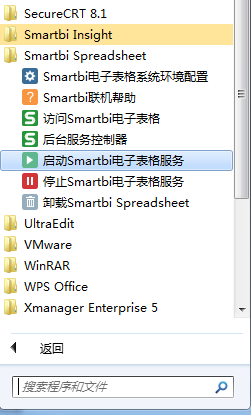
2.随后会出现一个Dos窗口。使用过程中不用关闭,系统使用完后可以关闭窗口。
3.随后在开始菜单点击"访问Smartbi Spreadsheet",打开浏览器,进入产品license提示界面,没有license需要到官网申请license,已有license在该界面上传license,上传完毕后,关掉步骤2的Dos窗口,按步骤1重启服务器,重启完毕后在开始菜单点击"访问Smartbi Spreadsheet",点击"访问Smartbi电子表格"。
具体申请license可以在公司网站上注册申请http://wiki.smartbi.com.cn/pages/viewpage.action?pageId=21954696


四、系统配置(知识库配置)
在安装部署完Smartbi后,需要进行一些初始配置。具体步骤如下:
1.点击Smartbi电子表格系统配置 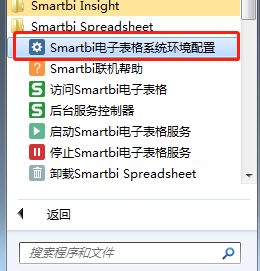
2.弹出下面设置页面,这里帐号密码为之前安装时默认的 admin/manager
3.这里基本不用填什么,账号密码填进去,测试一下知识库能否成功,安装包里是自动在Smartbi路径下安装了Mysql数据库,如果知识库不能测试成功,则需要将数据库开启来,

在DOS窗口下启动Mysql数据库

在数据库目录下 查看mysql是否已启动 show tables

至此,Smartbi报表服务器就全部安装好了,接下来就可以进行报表开发了。
五、安装Excel插件,连接Smartbi报表服务器
下载并运行SmartbiExcelAddin5.0.exe,安装Smartbi for Excel插件。支持Microsoft Office Excel 2010/2013,WPS Office Excel 2016专业版





excel登陆之后 在右边会出来smartbi自带的数据集和案例

至此 Smartbi报表服务器的安装、知识库配置、Excel插件均已全部完成,接下来就可以进行报表开发了。
本人参考资料:
1.http://wiki.smartbi.com.cn/pages/viewpage.action?pageId=21955570
2.http://wiki.smartbi.com.cn/pages/viewpage.action?pageId=21954696





















 1万+
1万+











 被折叠的 条评论
为什么被折叠?
被折叠的 条评论
为什么被折叠?








